3 Çevrimiçi ve Çevrimdışı Aracı Kullanarak RAM'i AVI'ye Etkili Bir Şekilde Dönüştürün
Gerçek Ses Medyası, RAM'in ifade ettiği şeydir. RealNetworks, 1995 yılında RAM dosya biçimini geliştirmekten ve yayınlamaktan sorumlu olan şirketti. Bu biçim, internet üzerinden müzik ve video içeriği akışı için kullanılır. Dosyanın codec medya akış bilgilerini içermesi nedeniyle, dosyaya yalnızca belirli oynatıcılarla erişebilirsiniz. Bu nedenle, uyumluluk endişeleri olasılığı yüksektir. Bu nedenle, bu makale Real Audio Media dosyalarını AVI gibi diğer biçimlere dönüştürmek için en etkili yöntemlerin çoğunu gösterecektir. Nasıl başlayacağınızı öğrenmek için aşağıdaki sayfayı okuyun RAM'i AVI'ye dönüştürme.
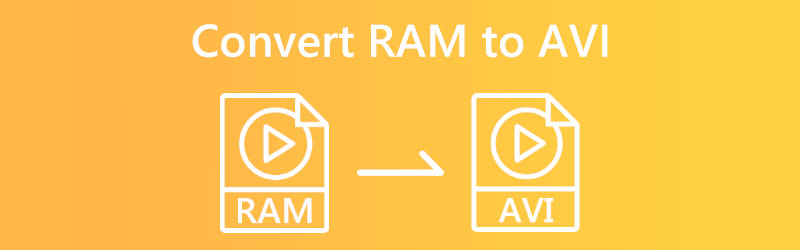

Bölüm 1. RAM'i AVI'ye Dönüştürmenin En İyi Yolu
Alanında mevcut en mükemmel programı kullanarak, Vidmore Video Dönüştürücü, RAM dosyalarınızı MP3 ve diğer formatlara sorunsuz ve hızlı bir şekilde dönüştürebilirsiniz. Vidmore Video Converter, kategorisindeki en iyi yazılımdır. Hızlı bir kurulum sürecinden sonra yazılım, orijinal kalitelerini korurken dosyaları 200'den fazla farklı format arasında dönüştürmeye hazırdır. Hem Windows hem de Mac işletim sistemleriyle uyumludur. Cihaza özel dönüştürmeye ek olarak, program dosya yönetimini ve dosya optimizasyonunu yönetir. Kullanıcıların üzerinde çalışmakta oldukları belgeler için ihtiyaç duydukları belirli dosya türünü seçmelerini kolaylaştırır.
Vidmore Video Converter'ı kullanırken videoları düzenlemek için başka bir yazılım yüklemeniz gerekmez. Uygulamanın kendisinde yerleşik çeşitli düzenleme araçları bulunan bir araç kutusu ile önceden yapılandırılmış olarak geldiği için, kurulumdan hemen sonra kullanabilirsiniz. Sonuç olarak, bu programla dosyaları değiştirmek bir zevktir çünkü dönüştürmeleri hızlı bir şekilde gerçekleştirmek için çalışır. Dönüşümlerin bu kadar basit olmasının nedenlerinden biri de budur.
Aşama 1: Kurulumu bitirmek için ücretsiz indirmenin mevcut olduğunu gösteren simgeye tıklayın. İndirme sayfasını getirecektir. Bu noktada Vidmore Video Converter'ı başlatmalısınız.
Adım 2: Uygulama ilk kez başlatıldığında kullanıcıya çeşitli sekmeler ve düğmeler sunulur. seçin Dosya Ekle veya tıklayın Artı Koleksiyonunuza RAM dosyaları eklemek için ekranın sağ üst köşesinde oturum açın.
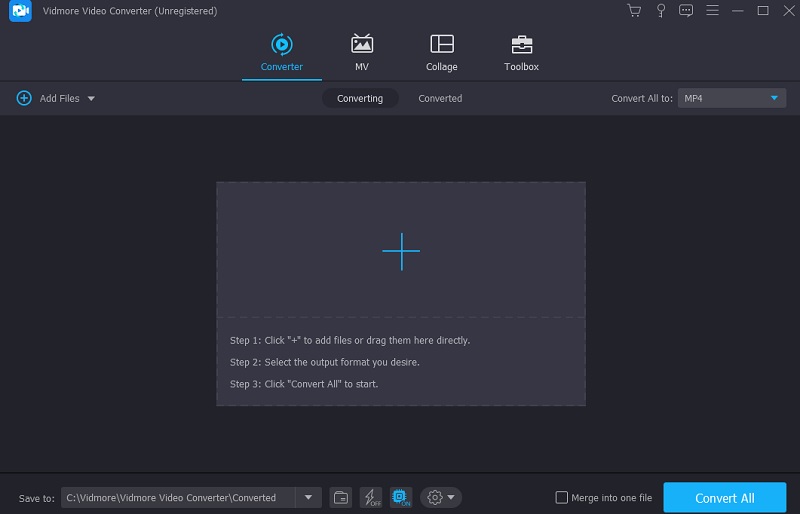
Aşama 3: RAM dosyasını yükledikten sonra farklı bir format seçin. Trenin profilindeki ok, oraya ulaşmanıza yardımcı olacaktır. Aşağıdakiler bölümlerdir. Video menüsünden AVI formatını seçerek videonun orijinal formatını görebilirsiniz.
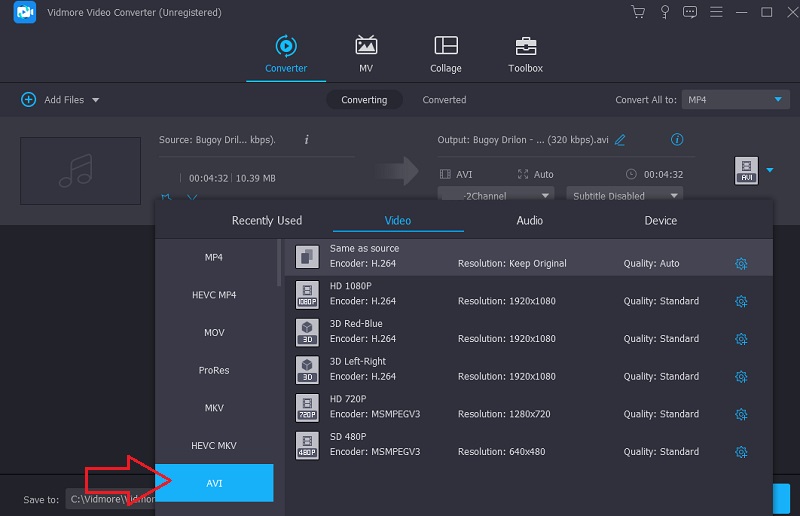
Sağ üst köşedeki AVI kutusuna tıkladıktan sonra, Ayarlar. Ürün kalitesini ayarlar. Kare hızını, çözünürlüğü ve bit hızını değiştirebilirsiniz. Seçmek Yeni oluşturmak dönüştürmek için açılır menüden.
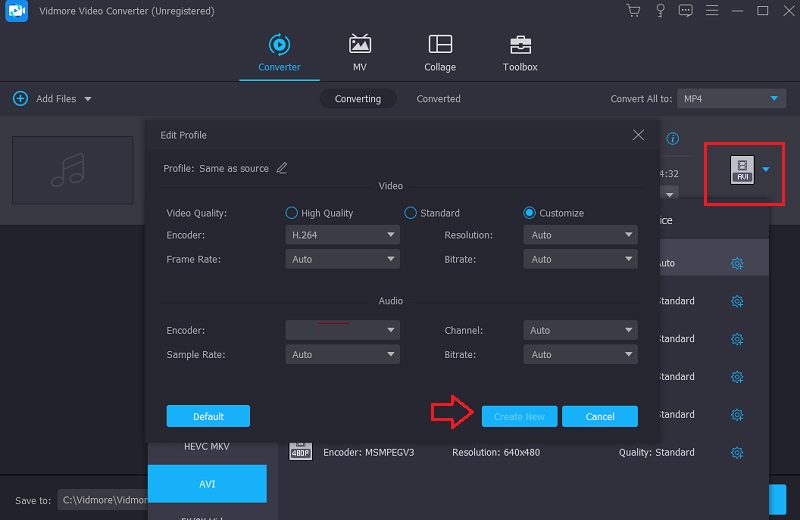
4. Adım: Her şeyi bir kerede dönüştürmek için Hepsini dönüştür Ekranın en altında bulabileceğiniz düğme. İşleme devam etmek istemiyorsanız, buraya tıklayın. Seçiminizi yapmak için fareyi kullanın. Bu şekilde devam ederseniz, RAM'i kalıcı olarak AVI formatına dönüştürecektir.
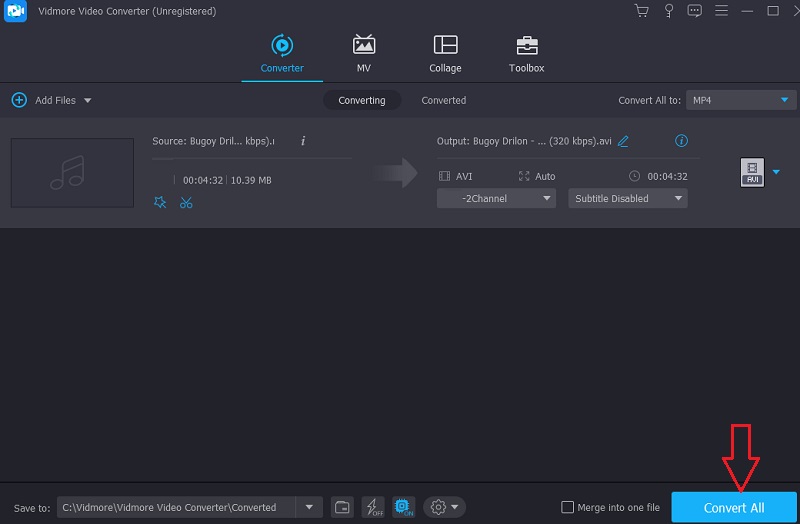
Bölüm 2. RAM'i AVI'ye Dönüştürmenin Diğer Yolları
1. Vidmore Ücretsiz Video Dönüştürücü
Kullanarak İnternette RAM'i AVI'ye dönüştürmek için güvenilir bir yöntem bulabilirsiniz. Vidmore Ücretsiz Video Dönüştürücü. Akıllı telefonunda kullanılabilir depolama alanı azalan herkes için ideal çözümdür. Şu anda hem Mac hem de Windows tabanlı cihazlarda mevcut olan herhangi bir tarayıcıda kullanılabilir. Vidmore Free Video Converter, bazı iyi bilinenler de dahil olmak üzere çeşitli ses ve video formatlarını destekler. Hızlı bir dönüştürme prosedürü sunduğundan, dönüştürme işlemini ikinci kez düşünmek zorunda kalmayacaksınız.
Çalıştığınız RAM dosyaları çok büyük dosya boyutları içerse bile. Ek olarak, Vidmore birçok dosyanın eşzamanlı olarak dönüştürülmesine izin verir. Son olarak, bu aracın kullanıcıları kaydettikleri ses ve video dosyalarının kare hızını, bit hızını ve çözünürlüğünü iyileştirebilir.
Aşama 1: Vidmore Free Video Converter web sitesinde, başlatıcıyı bulabilmeniz gerekir. Halihazırda bilgisayarınızda depolanmış dosyaları dönüştürmenize izin veren seçeneği seçin. Açıcı yüklendikten sonra çevrimiçi uygulamayı kullanabileceksiniz.
Adım 2: Etiketli kutuya iki tıklama yapmanız gerekir. Dönüştürülecek Dosyaları Ekleyin kaynağınız olarak kullanmak için bir RAM dosyası seçmeden önce.
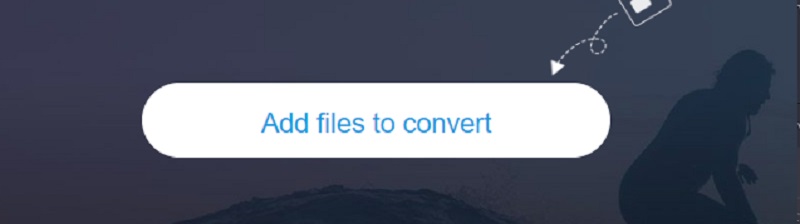
Aşama 3: The Film seçeneği, ekranın kenar çubuğundaki ilgili düğmeye tıklanarak seçilebilir. Video dosyaları için çoklu formatlar desteklenir. Sağdaki mevcut dosya biçimlerinden AVI'yi seçtiğinizden emin olun.
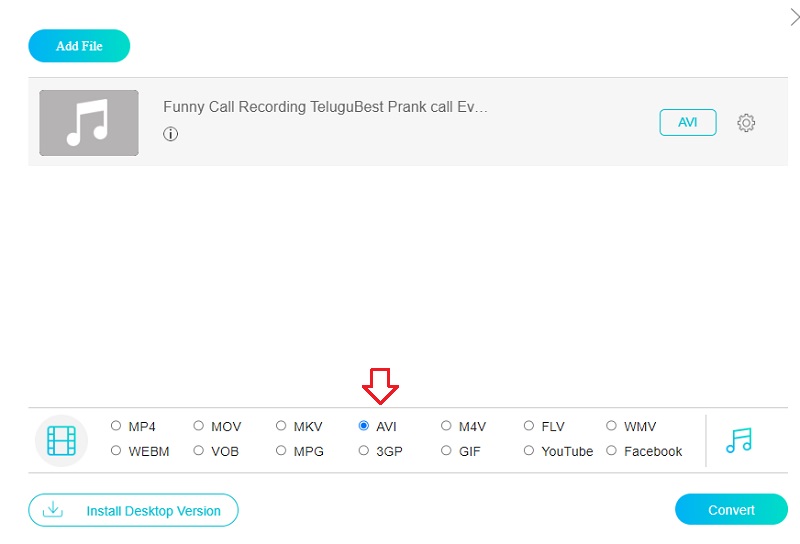
Bit hızını değiştirmek için sesin yanındaki ayarlar düğmesini tıklayın. Seçerek şu anda iletişim kutusunu kapatma fırsatı verilir. tamam sınırları içinde bulunan düğme.
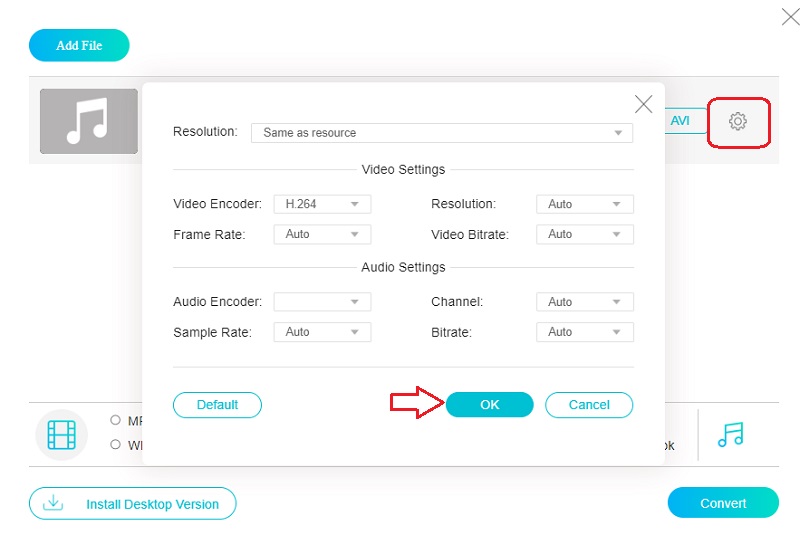
4. Adım: Bir dosyayı dönüştürmek için Dönüştürmek ana menüden seçin ve ardından yeni oluşturulan dosyayı kaydetmek için bir hedef seçin. Vidmore'un ücretsiz video dönüştürücüsünü kullanarak RAM çekimlerinizi kolayca bir AVI filmine dönüştürebilirsiniz.
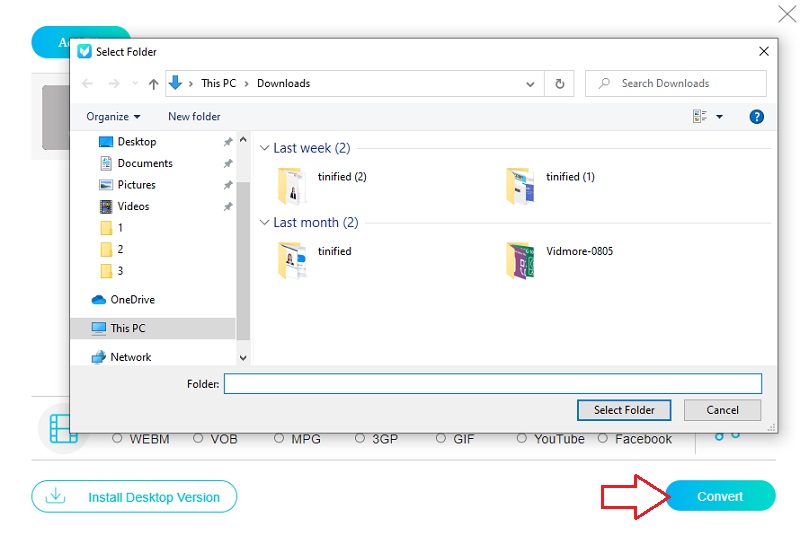
2. Zemzar
Zamzar ile yerel RAM dosyalarının yanı sıra çevrimiçi RAM dosyalarını AC3, MP3 ve AAC dahil olmak üzere çeşitli diğer dosya biçimlerine ve türlerine dönüştürmek mümkündür. Yardımcı program, tek bir toplu dosyaya maksimum 50 MB veri ekleyebilir ve işleyebilir. RAM dosya dönüştürücü, RAM dosyalarını girmenizi ve bunları dönüştürmek istediğiniz dosya türünü seçmenizi gerektiren basit bir kullanıcı arayüzüne sahiptir. Dönüştürülen dosyaları yerel olarak veya indirmek için bir bağlantı indirebilirsiniz.
Aşama 1: Dosya yüklemek için Zamzar sitesine gidin ve Dosya Ekle menüden seçenek. Açılır menüyü kullanarak mevcut alternatiflerden çevrilmesi gereken RAM verilerini seçin.
Adım 2: Toplamak AVI Kaydınızın ses formatı için açılır menüden.
Aşama 3: Menü çubuğuna gidip aşağıdakileri seçerek RAM dosyalarınızı dönüştürebilirsiniz. Şimdi çevir seçeneği.
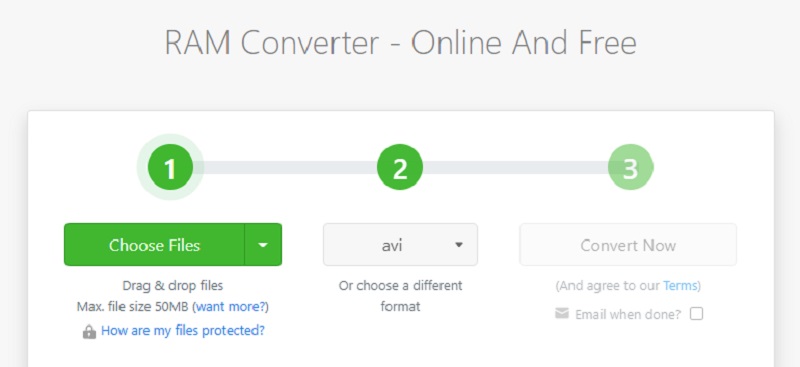
Bölüm 3. RAM'i AVI'ye Dönüştürme Hakkında SSS
RAM'i destekleyen programlar nelerdir?
Belirli birkaç uygulama yalnızca RAM'i destekler. JRiver Media Center, DVDVideoSoft Free Audio Converter ve RealNetworks RealPlayer bu tür programlara birkaç örnektir.
RAM nasıl çalışır?
RealPlayer, İnternet üzerinden müzik ve video akışı yapmak için kullanılan bir yazılımdır. Bu dosya, RealPlayer'ın kullandığı bir bağlantı dosyasıdır. Düz metin olarak saklanır ve benzer bir dosyaya köprü sağlar.
VLC Media Player RAM dosyalarını oynatabilir mi?
Sorunuzu cevaplamak için VLC, RAM dosyalarıyla uyumlu uygulamalardan biridir.
Sonuçlar
kolayca yapabilirsiniz RAM'i AVI'ye dönüştür sadece birkaç program bu formatı desteklediğinden. Bu hedefe ulaşmanıza yardımcı olması için daha önce açıklanan çevrimiçi ve çevrimdışı teknolojilere güvenebilirsiniz.


